Jak zmienić licznik resetowania blokady konta po nieudanych próbach logowania w Windows 10 i 11?
Wprowadzenie nieprawidłowego hasła do konta lokalnego zbyt wiele razy może spowodować zablokowanie systemu Windows. System zlicza również liczbę nieudanych prób logowania do komputera.
Przekroczenie ustalonego limitu wymaga ponownego ustawienia, które można osiągnąć przez dłuższy okres bezczynności. Czas wymagany do automatycznego resetowania można dostosować do preferencji użytkownika.
Resetowanie licznika blokady konta Windows w systemie Windows za pomocą lokalnych zasad bezpieczeństwa
W przypadku korzystania z wersji Professional, Enterprise lub Education systemu Windows 10 lub 11 podejście to należy uznać za preferowaną opcję.
Naciśnij jednocześnie klawisz Windows w połączeniu z klawiszem “R” na klawiaturze, aby uzyskać dostęp do okna dialogowego “Uruchom”.
⭐ W polu tekstowym wpisz “secpol.msc” i naciśnij Enter. 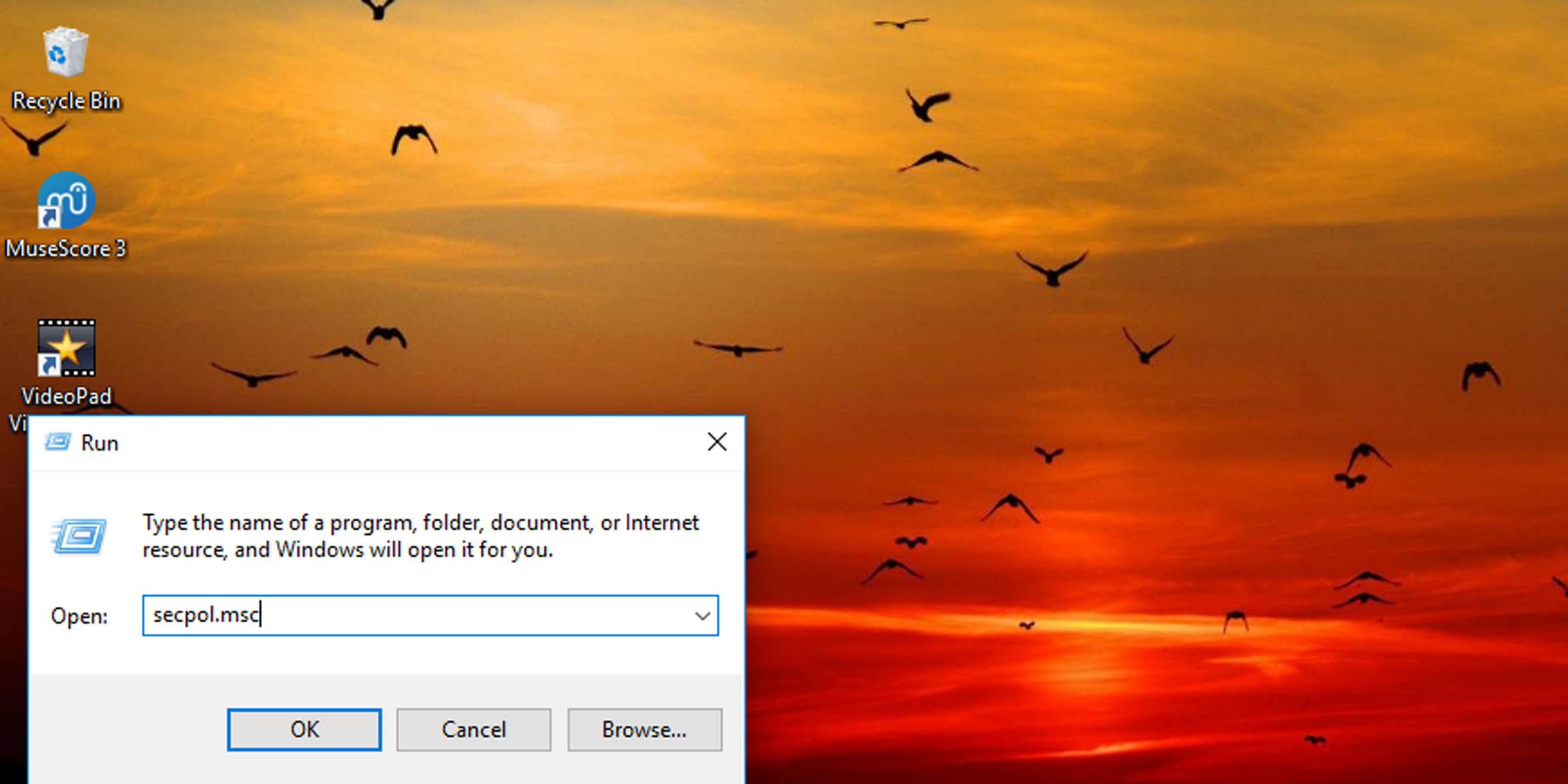
⭐ W lewym panelu przejdź do Account Lockout Policy w folderze Account Policies. 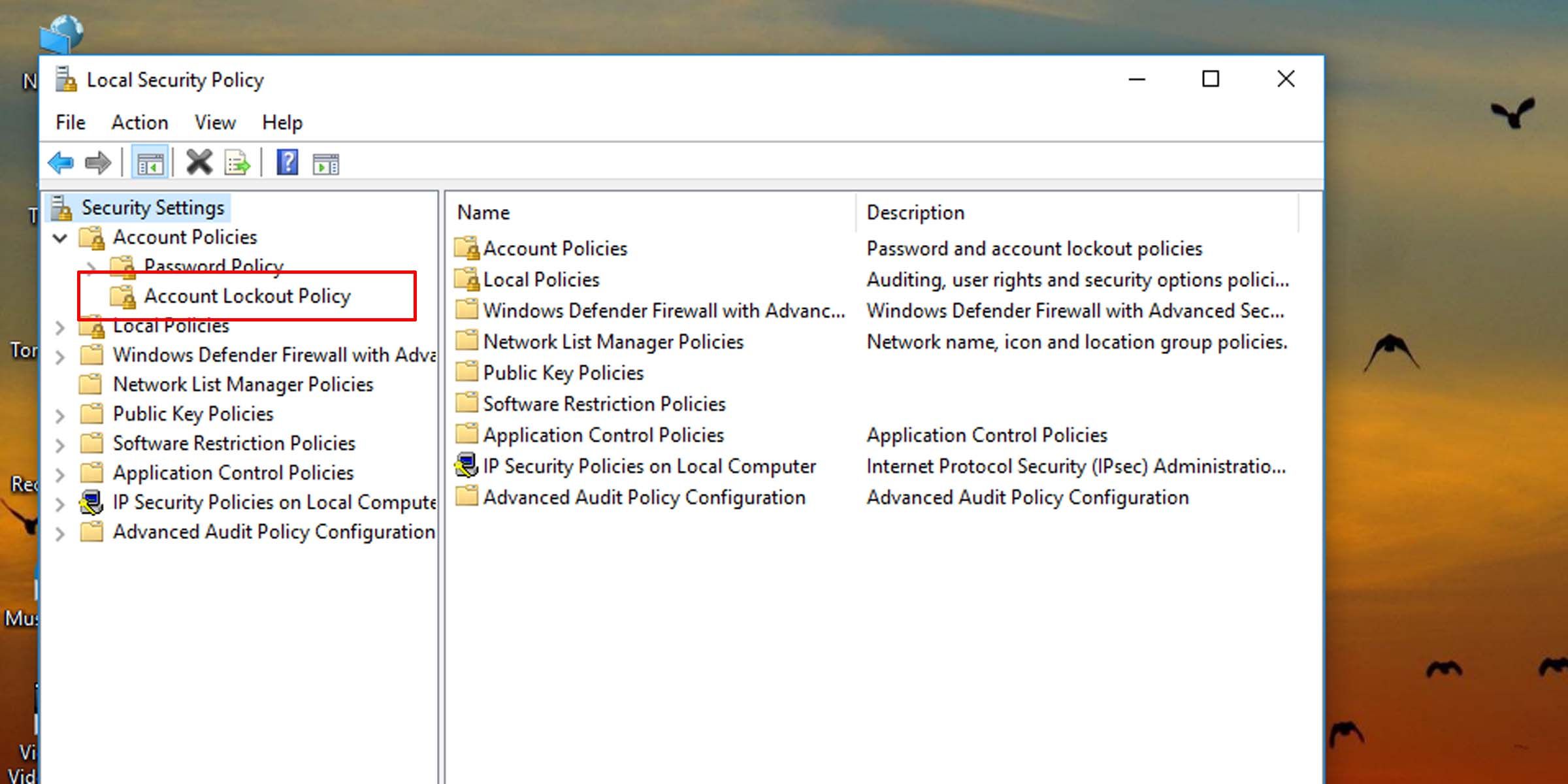
⭐ W prawym panelu kliknij dwukrotnie opcję Resetuj licznik blokady konta po. 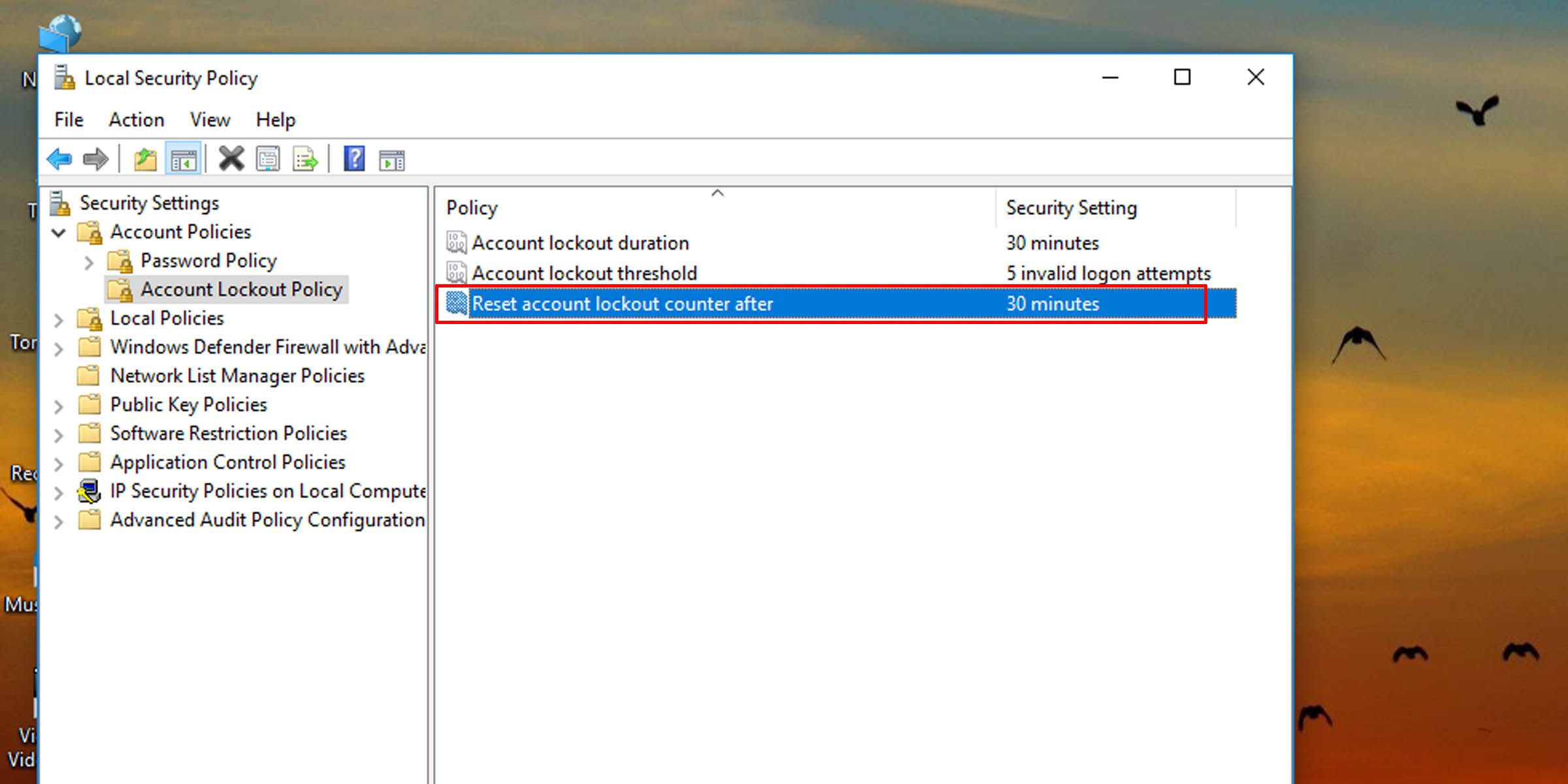
⭐ Wybierz liczbę od jednego do 99 999 i naciśnij OK, aby zmienić czas, jaki system będzie potrzebował na automatyczne zresetowanie nieudanych prób logowania. 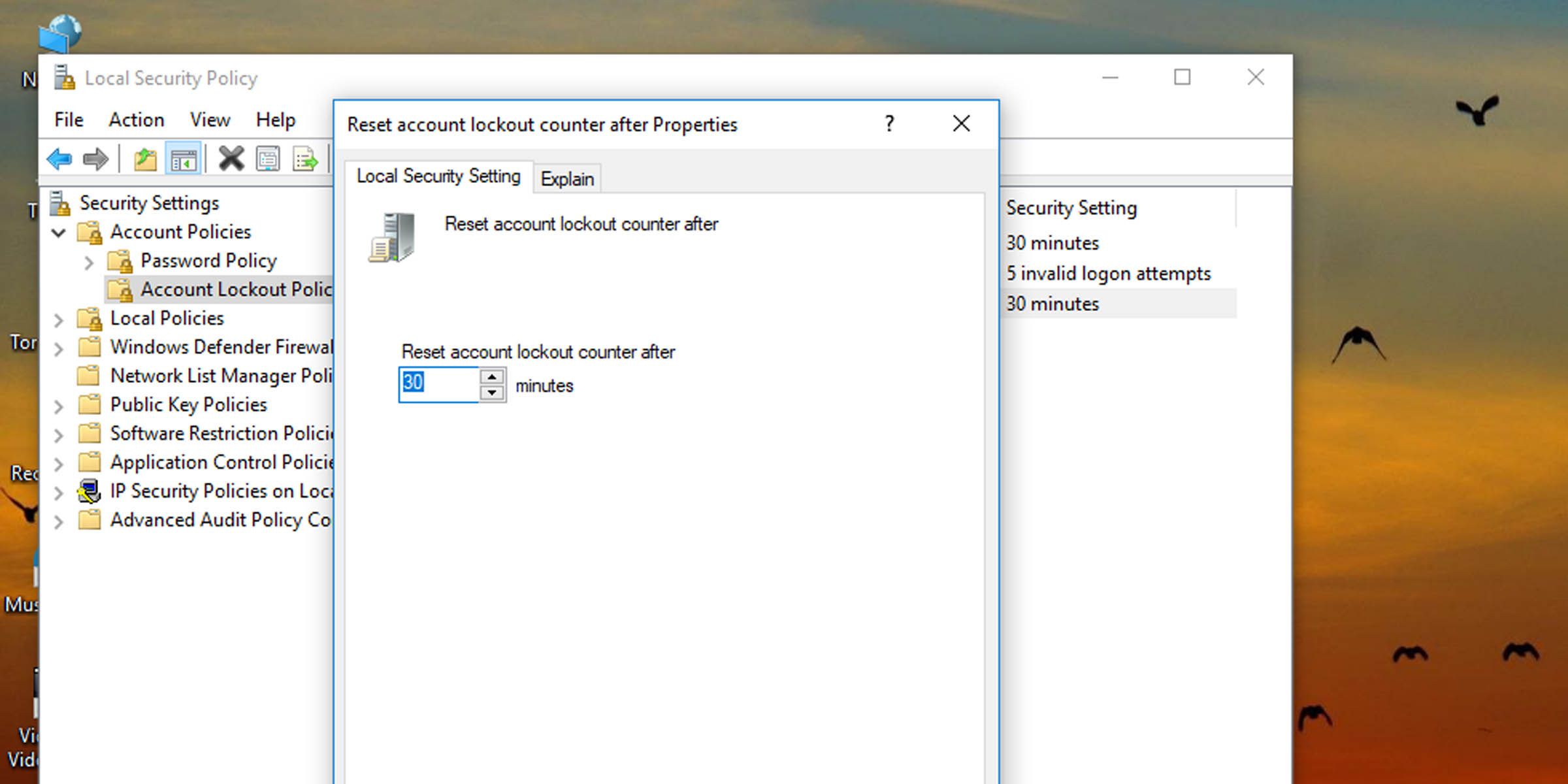
Jak zmienić czas resetowania licznika blokady konta za pomocą wiersza polecenia
Jeśli system operacyjny nie korzysta z wersji Professional, Enterprise lub Education systemu Windows 10 lub 11, konieczne będzie zmodyfikowanie ram czasowych resetowania licznika blokady konta za pomocą interfejsu wiersza polecenia.
Otwarcie wiersza polecenia z uprawnieniami administracyjnymi można uzyskać, uzyskując dostęp do podwyższonego wiersza polecenia lub Windows PowerShell, z których oba są powszechnie określane jako “tryb administratora”.
⭐ Wpisz następujące polecenie w konsoli i naciśnij Enter :
net accounts
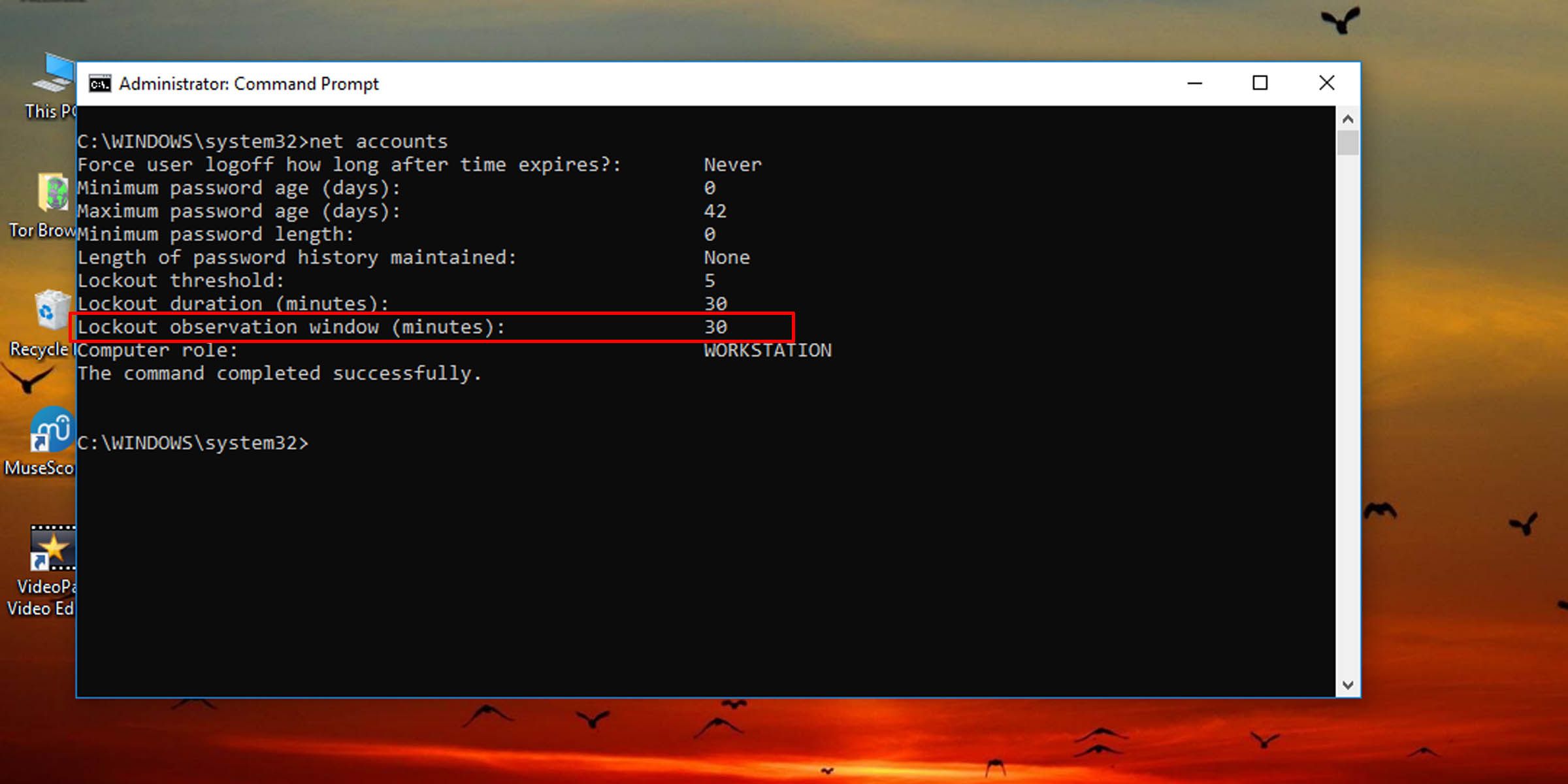
Podane informacje dotyczą czasu trwania okresu blokady konta, który można znaleźć w sekcji “Okno obserwacji blokady”.
⭐ Aby zmienić czas resetowania licznika blokady konta w systemie Windows 10 i 11, wpisz następujące polecenie w konsoli i naciśnij Enter :
net accounts /lockoutwindow:60
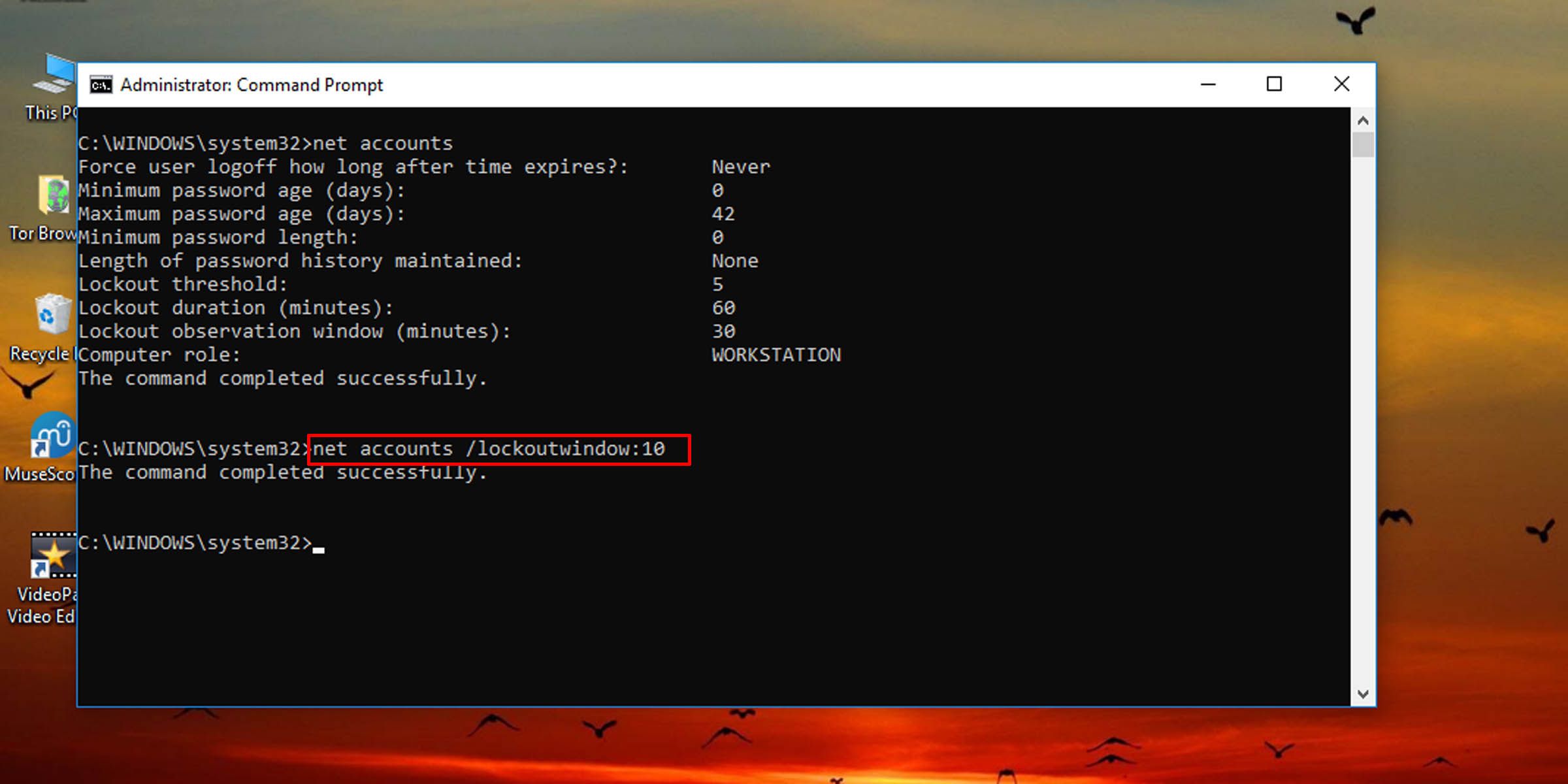
Aby zmodyfikować czas, przez jaki użytkownik musi czekać, zanim jego nieudane próby logowania zostaną zresetowane, możesz zastąpić wartość liczbową “60” w poleceniu liczbą z zakresu od jednego do 99 999.Pozwala to na większą elastyczność w określaniu odpowiedniego okresu oczekiwania w oparciu o potrzeby organizacji i wymagania bezpieczeństwa.
Skorelowana konfiguracja, odnosząca się do czasu trwania blokady konta, wymaga synchronizacji z mechanizmem automatycznego resetowania liczby nieudanych prób logowania. Rozsądne jest ustanowienie równowagi między tym parametrem a nieodłącznymi środkami bezpieczeństwa systemu. W przypadkach, w których pożądana jest elastyczność, można zdecydować się na modyfikację czasu trwania blokady konta na platformie operacyjnej Windows, zgodnie z indywidualnymi preferencjami.
Można również ograniczyć liczbę nieudanych prób logowania do systemu operacyjnego Windows, wprowadzając podobne zmiany w ustawieniach konfiguracyjnych.
Control How Long Before the Incorrect Logon Counter Is Reset
Korzystając z tej konfiguracji, można regulować ramy czasowe poprzedzające przywrócenie licznika prób logowania, który monitoruje nieudane próby uwierzytelnienia. Można to skutecznie połączyć z polityką czasu trwania blokady stosowaną na poziomie ustawień zasad konta, aby poprawić wrażenia użytkownika dla osób uzyskujących dostęp do zasobów lokalnie.